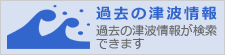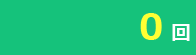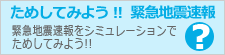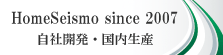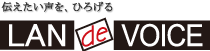- 付属品を確認する
- 端末の設定をする(メンテナンスモード)
- 端末を設置する
- 周辺機器と接続する
- 新規ユーザ登録(設置場所の登録)を行う
- 津波・噴火情報の受信設定を行う
- 試験放送を行う
- 冗長化確認を行う(IPv4接続端末のみ)
2.端末の設定をする(メンテナンスモード)
HomeSeismo(ホームサイスモ) HS302Pのネットワーク設定は下記3項目となります。
- IPアドレスを自動的に取得する(DHCP)
- IPアドレス指定
- (NTTフレッツ網)IPv6アドレスを自動的に取得する(RA)
工場出荷時の設定は「IPアドレスを自動的に取得する(DHCP)です。
DHCP環境で使用される場合は、3.端末を設置するへお進みください。
DHCP環境以外で使用される場合は、ネットワークに接続するために、端末をメンテナンスモードにして設定を行います。
メンテナンスモードで設定する場合は、端末とパソコンを直接LANケーブルで接続し、パソコンにネットワーク設定を行います。
2-1. メンテナンスモードで端末を起動する(HS302P)

ローレットネジを手で外して、本体下部のカバーを取ります。

「9.SW(緑のスイッチ)」を押しながら電源プラグをコンセントに差込み、端末を起動します。
LinkとMoniのLEDが橙の速い点滅になったら、メンテナンスモードで立ち上がっているので、「SW」から手を離してください。
(すでに電源が入っている場合は、「SW」を押し続けると再起動するので、メンテナンスモードで立ち上がるまで「SW」を押し続けてください)
メンテナンスモードでは、端末は以下のネットワーク設定で立ち上がります。
端末IPアドレス:192.168.1.20
端末サブネットマスク:255.255.255.0
2-2. LANケーブルでパソコンと端末を接続する
すでにパソコンに他のネットワークのLAN ケーブルを接続している場合は、一旦LAN ケーブルを抜いてください。
パソコンのネットワーク接続は、間違えるとネットワーク全体に影響を及ぼすことがあります。

「2.LAN」にLANケーブルを差し込んで、もう一方をパソコンに接続してください。
(LANケーブルはクロスである必要はありません)
2-3. 端末と接続しているパソコンのネットワーク設定を行う
端末と接続しているパソコンのネットワーク設定を行います。
(現在のパソコンの設定を控えておいてください)
パソコンIPアドレス:192.168.1.100
サブネットマスク:255.255.255.0
設定方法はOSによって異なります。
HomeSeismo取扱説明書の「2.1.3 パソコンのネットワーク設定を行う」を参照して、設定を行ってください。
2-4. 端末設定画面へアクセスする
WEBブラウザで、端末設定画面へアクセスします。
下記アドレスをブラウザのアドレス欄へ入力してください。
http://192.168.1.20:9090/
- ※ メンテナンスモード時のアドレスです。
ユーザ登録を行った後に端末設定画面へアクセスする場合は、「端末設定画面へのアクセス」をご覧ください。
ユーザ名とパスワードの入力を求められるので、下記を入力してください。
ユーザ名 : admin
パスワード : 端末に貼られている黄色いシールに記載されているパスワード
端末シールイメージ
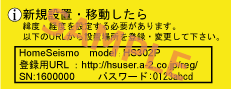
2-5. 端末のネットワーク設定を行う
「設定変更」画面でネットワークの設定と、その他設定したい項目を入力し、登録ボタンをクリックします。
端末が再起動するので、起動するまで電源を切るなどの操作は行わないで下さい。
ネットワーク設定は下記3項目から一つを選択してください。
設定については使用するネットワークの管理者へ確認してください。
ネットワーク接続
- IPアドレスを自動的に取得する(DHCP)
- 工場出荷時の設定となります。
- IPアドレス指定
- 端末に割り振るIPアドレス、サブネットマスク、デフォルトゲートウェイを設定します。
次回からの端末設定画面アクセスに、ここで設定したIPアドレスが必要となります。
HomeSeismo取扱説明書の「付録3 端末設定メモ」へ記入をお願いします。
※ 10.0.0.0/8の一部のアドレスはご使用いただけません。ご使用の場合は までお問合せください。 - (NTTフレッツ網)IPv6アドレスを自動的に取得する(RA)
- NTT フレッツ網を選択してください。
- 東日本 NGN 光ネクスト・ライト(フレッツ・v6 オプション)
- 西日本 NGN 光ネクスト・ライト(フレッツ・v6 オプション)
ネッワークの設定時に、他の設定も行ってしまうことをお勧めします。
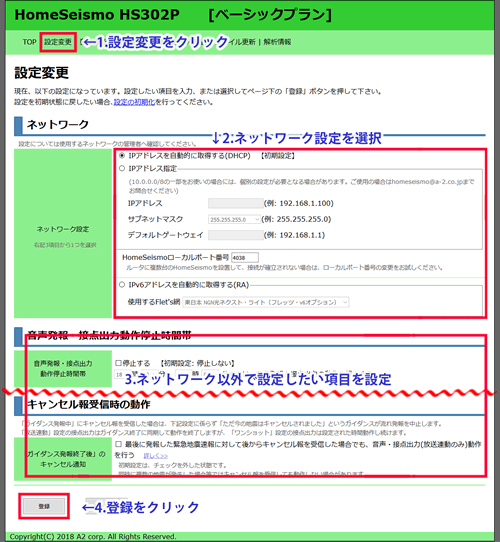
画面はHS302Pベーシックプランです。
設定を行い登録ボタンをクリックすると、設定変更の確認ダイアログが表示されます。
OKをクリックしてください。
端末が再起動するので、起動するまで電源を切るなどの操作は行わないで下さい。
再起動すると、Linkランプは赤や橙の遅い点滅になります。
2-6. 端末をネットワークに接続する
パソコンからLANケーブルを外し、外したLANケーブルをHUBまたはルータなどのネットワーク機器に接続してください。
HomeSeismoデータセンターとの接続が確立すると、Linkランプは「緑と橙の交互の点滅」もしくは「緑点灯」になります。
詳しくは「LED(ランプ)の動作について」をご覧下さい。
Linkランプが「緑と橙の交互の点滅」もしくは「緑点灯」にならない場合は、ネットワーク管理者または購入元までお問い合わせください。
2-7. パソコンのネットワーク設定を戻す
パソコンのネットワーク設定を戻してください。
また、次の項目である「端末設置」の際にはケーブル類を全て外していただくと楽に設置できます。
尚、端末設置の際には電源を入れないで下さい。
電源を入れたまま端末を動かすと、内蔵地震計が正しく動作しません。
電源を入れたまま設置を行った場合は、端末を再起動してください。